
Мазмуну:
- Автор John Day [email protected].
- Public 2024-01-30 10:41.
- Акыркы өзгөртүү 2025-01-23 14:51.

Мен жашаган аймакта сейилдөөнү жана чуркоону жакшы көрөм. Мен жалгыз калганды жакшы көрөм, анткени мага ушул убакта кээ бир сонун идеялар келет. Жакында мен DFRobotтон 6-октук инерция кыймылынын сенсорун сатып алдым. Ошентип, менин физикалык күчүмдү эсептөө үчүн эмнеге билекти педометр кылбайм деген ой келет. Илхам келгенде мен дайыма каршы тура албайм.
Макул, мага түз сүйлөп, баштайын.
1 -кадам: Сизге керектүү материал:


Gravity: I2C BMI160 6-Axis Inertial Motion Sensor × 1
Коңуз - Эң кичинекей Arduino × 1
Gravity I2C OLED-2864 Display × 1
3.7V Mini-литий батарея × 1
Баскыч × 2
Өткөрүү × 1
Watchband × 1
BMI160 6 огунун инерциялык кыймыл сенсору 16-бит-3-октук акселерометрди өтө аз кубаттуу 3-огу гироскоп менен бириктирет. Акселерометр менен гироскоп толук иштөө режиминде болгондо, энергияны керектөө адатта болжол менен 900 уАны түзөт.
2 -кадам: Shell басып чыгаруу

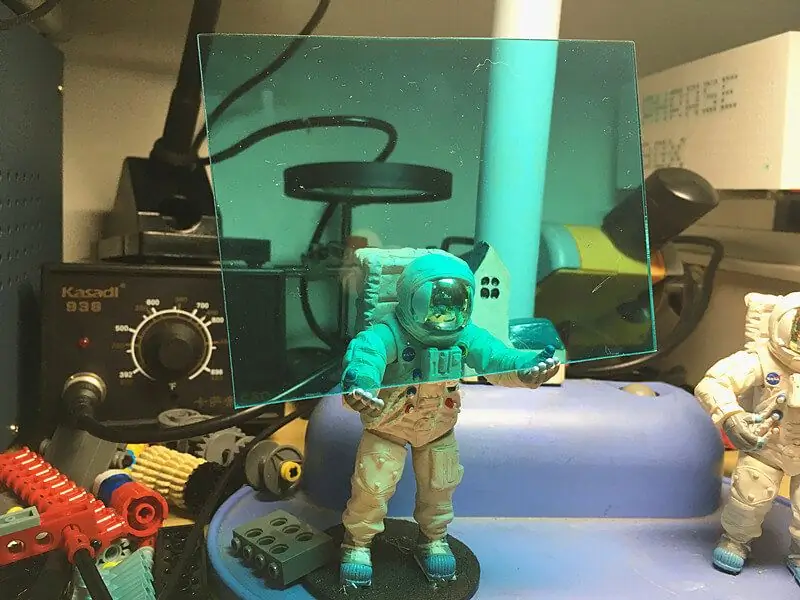
Дизайн илхамы менин сүйүктүү саатымдан келип чыккан. Анын дисплейи жөнөкөй жана көрктүү болуп иштелип чыккан. Экинчи кол, мүнөттүк саат жана саат жебеси дисплейдин көпчүлүк бөлүгүн ээлейт, бул бизге убакытты таанууга ыңгайлуу. Анын салмагы 40 грамм жана баасы 15 доллар.
(Кабыкты басып чыгаргандан кийин, түстү бирдей макулдашуу үчүн кара бөлүктөргө кара боёк чачсаңыз болот.)
Мен көбүнчө абразивдүү материалдарды чогултам. Бул менин хоббимдин бир түрү. Сандыктар менен шкафтарды кыдыргандан кийин, акыры мен OLED түсүнө абдан окшош Якели таптым. Ошондуктан мен аны кесип, панель катары колдонууну чечтим.
3 -кадам: Районду туташтыруу
OLED жана BMI160 экөө тең I2C интерфейсине ээ, андыктан аларды Beetleдин тиешелүү I2C интерфейсине ширетүү керек.
4 -кадам: Программаны күйгүзүү
Мен BMI160 китепканасындагы педометр программасын түздөн -түз карап чыктым. Милис () функциясын кошуп, системанын иштөө убактысын секундомерге айлантыңыз. Мен u8g тамгалар китепканасынын дисплей кодун кошом. U8g.h баш файлындагы шрифтти бир -бирден сынап көргөндөн кийин, эркин шрифт мага абдан жакканын көрдүм.
Системанын иштөө убактысын секундомерге которуунун коду төмөндө көрсөтүлгөн:
unsigned int ss = 1000; unsigned int mi = ss*60; узак мүнөт = t0/mi; узак секунд = (t0-мүнөт*mi)/ss; узак миллиСекунд = sysTime-мүнөт*mi-second*ss; strTime [0] = (мүнөт%60)/10+'0'; strTime [1] = мүнөт%60%10+'0'; strTime [3] = (экинчи%60)/10+'0'; strTime [4] = экинчи%60%10+'0'; strTime [6] = milliSecond/100+'0'; strTime [7] = (миллиСекунд%100)/10+'0';
5 -кадам: Solder жана орнотуу



Мен бул кадамды эң кыйын деп эсептейм, анткени мен космостук бөлүштүрүүнү иштеп чыгып, тетиктерди кылдаттык менен орноткондон кийин, мен которгучту күйгүзүп, ал иштебей калганын таптым. Дагы бир жолу, орнотуу учурунда кокусунан менден бир же эки зым үзүлдү. Бирок мен "сабыр бар жерде жол бар" деп ишенем. Көптөгөн ийгиликсиздиктерден кийин, ийгилик акыры мага келет.
Электр жаргылчакты колдонуп, кабыктын эки учунда 1мм тешик бургулаңыз, бардык бөлүктөрдү чогуу орнотуңуз, андан кийин бүт долбоор аяктады.
Сиз сол жакта эки кнопка бар экенин байкасаңыз болот, ылдыйкы секундомер үчүн, андыктан үстүңкүсү кандай?
Түнкүсүн чуркоо үчүн! Жогорку баскыч 4мм 5мм диодду көзөмөлдөө үчүн колдонулат (билекти ого бетер кооз кылуу үчүн тешик менен которгучтун ортосундагы жарыкты UV түстүү желим менен толтурдум.)
Төрт светодиоддун позициясы адамдардын чуркоо учурунда колунун булчуң бурчуна туура келет. Кол кандай кыймылдаса да жер дайыма жарык болот.
Бул билерик педометр физикалык күчүмдү эсептеп чыгууга гана жардам бербестен, түн ичинде чуркоодо дагы коопсуз кылат. Мындай жакшы нерсе, сизде бар болушу керек.
Сунушталууда:
DIY кантип кооз саатты жасоо керек - StickC - Оңой жасоо: 8 кадам

DIY кантип кооз саатты жасоо керек - StickC - Оңой жасалат: Бул окуу куралында биз ESP32 M5Stack StickCти Arduino IDE жана Visuino менен ЖКда убакытты көрсөтүү үчүн кантип программалоону, ошондой эле StickC баскычтарын колдонуу менен убакытты кантип коюуну үйрөнөбүз
Linux жүктөө дискин кантип түзүү керек (жана аны кантип колдонуу керек): 10 кадам

Linux жүктөө дискин кантип түзүү керек (жана аны кантип колдонуу керек): Бул Linuxту кантип баштоо керектиги жөнүндө жөнөкөй маалымат, тактап айтканда Ubuntu
Mac Терминалын кантип колдонуу керек жана Негизги функцияларды кантип колдонуу керек: 4 кадам

Mac Терминалын кантип колдонуу керек жана Негизги функцияларды кантип колдонуу керек: Биз сизге MAC Терминалын кантип ачууну көрсөтөбүз. Биз ошондой эле сизге терминалдын ичинде ifconfig, каталогдорду өзгөртүү, файлдарга кирүү жана arp сыяктуу бир нече мүмкүнчүлүктөрдү көрсөтөбүз. Ifconfig сизге IP дарегиңизди жана MAC жарнагыңызды текшерүүгө мүмкүндүк берет
Ыкчам өрт режимин кантип бекер жасоо керек (сизге болгону отвертка керек): 10 кадам

Ыкчам өрт режимин кантип акысыз жасоо керек (сизге керектүү нерсенин баары - бул отвертка): Бүгүн мен сизге xbox жабдууларында тез өрт режимин кантип жасоону үйрөтөм: коопсуздук тешиги бар бир торкс T8 бурагыч ЖЕ кичине колдонсоңуз болот жалпак баш. Бул жолу мен Titan Torx t8 колдонуп жатам, аны коопсуздук тешиги менен Autozoneдон сатып алса болот
Кантип негизделген билек тобун жасаса болот.: 7 кадам

Негизги билек тобун кантип жасоо керек.: Менин жашоомдо мен күн сайын көптөгөн сезимтал электроника менен алектенем жана бул электрониканы кууруу аларга тийгенде чоң түйшүк жаратат. Көпчүлүк адамдар электрониканы статикалык электр менен кууруу кыйын деп ойлошот. Жок, бир тийүү менен $ 100 графигиңизди жөнөтө аласыз
